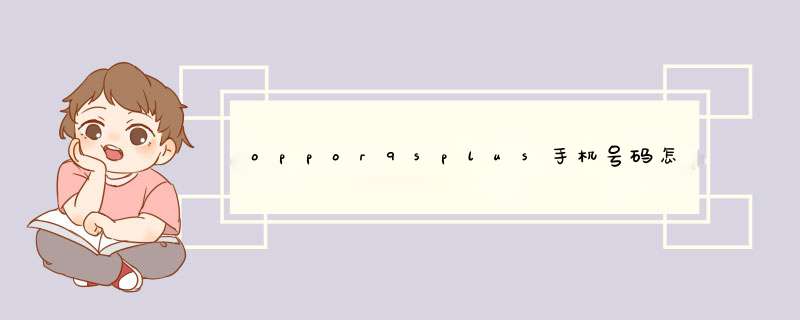
导入导出联系人
1、 ColorOS 7及以上版本:在电话本应用中,切换至联系人界面,点击右上角”更多“图标,选择设置>导入/导出联系人
2、ColorOS 30-61版本:设置 > (系统应用) > 电话本 > 导入/导出联系人
导入联系人:
您可以选择“从存储设备导入”和“从其他手机导入”
(1)从存储设备导入:如果旧手机有 SD 卡,还可以将联系人导出为 vcf 格式文件,并通过 SD 卡将该文件导入到新手机中,打开该文件即可将联系人导入新手机。
(2)从其他手机导入:您可以通过蓝牙,将旧 Android 或 iPhone 手机的联系人导入至新手机。或是通过 OPPO 内置的手机搬家功能导入到新手机。
导出联系人:
您可以选择“导出到存储设备”和“发送电话本”
(1)导出到存储设备:选择要导出的联系人即可保存到手机中,保存路径为:文件管理>手机存储>Backup
温馨提示:为了优化用户体验,简化导出流程,把CSV格式的电话去掉了,现有4G机型导出电话本的格式均为VCF。
(2)发送电话本:选择您所需要的发送方式发送电话本即可。
OPPO手机内存在16G以下的机型支持软件首选安装位置的设置,支持的机型需要安装内存卡之后才能看到首选安装位置选项。您可以把手机中的、音乐、视频等文件储存在外置存储卡上,进入软件的设置中,将存储路径设置为外置存储卡即可。以下是照片存储位置的设置方法:ColorOS 10版本,进入相机--左上角设置--存储位置--手机存储/存储卡;ColorOS 20版本,进入相机--右下角图标--设置--优先保存到外置SD卡;ColorOS 21版本,进入相机--右下角图标--设置--存储位置--手机/SD卡;ColorOS 30及以上系统在设置--相机--优先保存到SD卡。注:若没有插入存储卡则无法看到此选项。本回答适用于OPPO全系机型。
手机应用程序安装到SD卡的参考方法:
1、ColorOS版本:设置--常规--系统--存储--首选安装位置--选择SD卡。
2、非ColorOS版本:设置--安装与调试--shouxuan安装位置,在shouxuan安装位置中选择SD卡,以后下载的应用程序都会自动安装到SD卡中。
Find 7之后的机型,自带存储大于等于16G的机型不支持将应用程序安装到SD卡;支持安装到SD卡的机型,可插上SD卡后进入设置-存储中查看。
1、你拿到oppo
r9手机之后,首先在机身侧边可以看到sim卡槽位,刚取出的r9是处于关机状态,可使用自带的卡针,将尖端一端插入小孔中,用力向里一推,就可以将卡槽弹出来了;
2、然后根据sim卡类型来选择在对应的sim卡槽;
3、将sim卡槽重新安装回手机中即可开机使用。
这里需要注意的是,oppo
r9采用的是单卡槽双卡位设计,可以同时装入2张nano
sim卡,而其中一个卡槽位与内存卡槽共用,就是说如果我们要扩展内存卡的话,就只能安装一张sim卡。而且当同时放两张nano
sim卡时,其中一张卡使用4g网络数据时,另一张卡就只能使用2g网络。
欢迎分享,转载请注明来源:品搜搜测评网

 微信扫一扫
微信扫一扫
 支付宝扫一扫
支付宝扫一扫
